Mục lục:
Khi bạn nâng cấp hoặc cài đặt phiên bản Windows mới, các tệp cài đặt cũ của bạn sẽ không bị loại bỏ ngay lập tức. Thay vào đó, chúng được lưu trữ trong thư mục “Windows.old” trên ổ đĩa hệ thống của bạn, thường nằm ở C:\Windows.old. Thư mục này rất quan trọng vì nó chứa bản sao của bản cài đặt Windows trước đó, cho phép bạn hoàn nguyên về phiên bản cũ nếu cần thiết. Tuy nhiên, thư mục này có thể chiếm một lượng dung lượng đáng kể, điều này có thể gây lo ngại, đặc biệt là trên các thiết bị có dung lượng lưu trữ hạn chế.
$ Thư mục Windows.~BT
Thư mục “$Windows.~BT“là một thư mục ẩn được tìm thấy trên các máy tính chạy Microsoft Windows, đặc biệt đáng chú ý sau khi nâng cấp từ phiên bản Windows này sang phiên bản Windows khác, chẳng hạn như từ Windows 8 đến Windows 10. Thư mục này là một phần của quy trình Windows Update và được sử dụng chủ yếu để lưu trữ các tệp tạm thời được sử dụng trong quá trình cài đặt phiên bản Windows mới.
Khi bạn bắt đầu nâng cấp, Windows sẽ tải các tệp cài đặt xuống thư mục “$Windows.~BT”. Các tệp này bao gồm các tập lệnh cài đặt và thiết lập cần thiết, cùng với các thành phần khác nhau cần thiết để chuyển đổi suôn sẻ giữa các hệ điều hành. Sau khi cập nhật hoàn tất, nội dung của thư mục này hầu như không còn cần thiết nữa và trong hầu hết các trường hợp, thư mục này có thể được xóa một cách an toàn để giải phóng dung lượng ổ đĩa.
Xóa “Windows.old”và “$Windows.~BT”thư mục
Xóa thư mục “Windows.old” và “$Windows.~BT” không đơn giản như xóa các tệp hoặc thư mục thông thường do chúng thiên nhiên được bảo vệ. Các thư mục này là một phần của cơ chế an toàn tích hợp sẵn của Windows, đảm bảo bạn có thể khôi phục hệ thống của mình hoặc quay lại phiên bản trước nếu quá trình nâng cấp gây ra sự cố. Tuy nhiên, nếu hệ thống của bạn hoạt động trơn tru sau khi cập nhật và bạn cần giải phóng dung lượng thì việc xóa thư mục này sẽ trở thành một lựa chọn đáng cân nhắc.
Hướng dẫn này sẽ hướng dẫn bạn các bước cần thiết để xóa một cách an toàn. Các thư mục “Windows.old“ và “$Windows.~BT”bằng nhiều phương pháp khác nhau như cài đặt Bộ nhớ, cài đặt tệp tạm thời và công cụ Dọn ổ đĩa. Đến cuối hướng dẫn này, bạn sẽ lấy lại dung lượng ổ đĩa có giá trị trong khi vẫn đảm bảo rằng hệ thống của bạn vẫn ổn định và hoạt động bình thường.
Cách xóa các thư mục Windows.old và $Windows.~BT trong Disk Cleanup
Việc sử dụng Disk Cleanup, một tiện ích tích hợp sẵn của Windows, cung cấp một phương pháp đơn giản để xóa các tệp không cần thiết, bao gồm các thư mục Windows.old và $Windows.~BT, có thể giải phóng không gian đĩa có giá trị.
Mở Dọn ổ đĩa
Nhấn nút “Bắt đầu” hoặc sử dụng chức năng tìm kiếm, nhập “Dọn ổ đĩa” và nhấp vào trên cùng kết quả để khởi chạy tiện ích.
 Chọn Ổ đĩa hệ thống của bạn và nhấp vào “OK”
Chọn Ổ đĩa hệ thống của bạn và nhấp vào “OK”
Điều này chỉ cần thiết nếu có nhiều ổ đĩa logic.
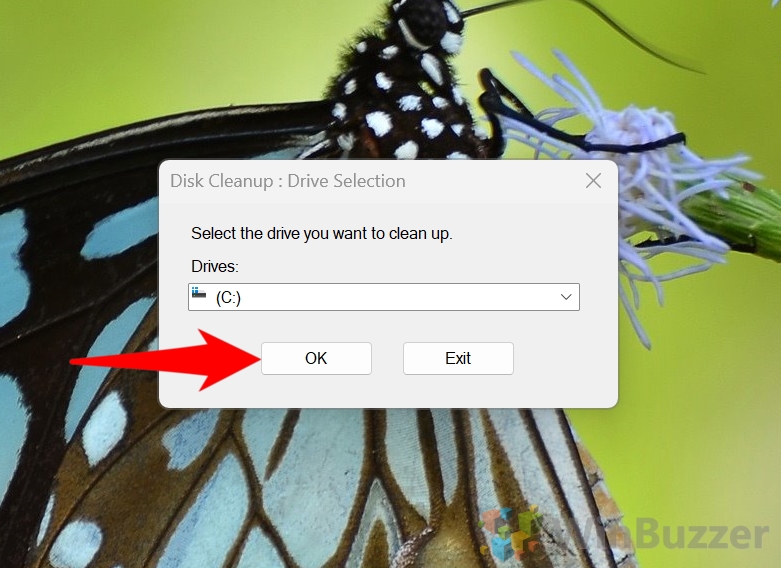 Nhấp vào “Dọn dẹp tệp hệ thống”
Nhấp vào “Dọn dẹp tệp hệ thống”
Sau khi mở Dọn ổ đĩa, nhấp vào “Dọn dẹp tệp hệ thống”. Bạn có thể cần phải cung cấp phê duyệt quản trị để tiếp tục.
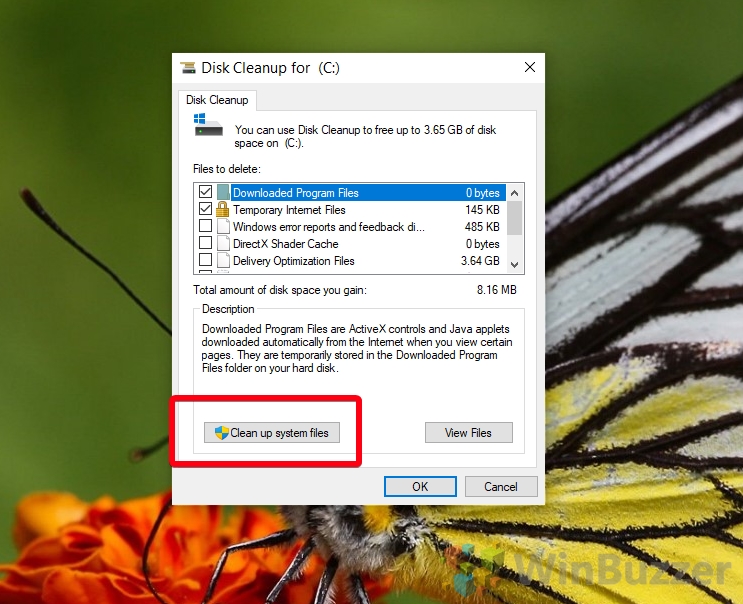 Chọn tệp cần xóa
Chọn tệp cần xóa
Trong cửa sổ Dọn ổ đĩa , hãy chọn hộp bên cạnh “(Các) bản cài đặt Windows trước đó” để chọn nó để xóa. Sau đó, nhấp vào “OK”. Nếu được nhắc, hãy nhấp vào “Xóa tệp” để xác nhận hành động của bạn. Sau đó, Disk Cleanup sẽ xóa thư mục Windows.old khỏi hệ thống của bạn, quá trình này có thể mất vài phút.
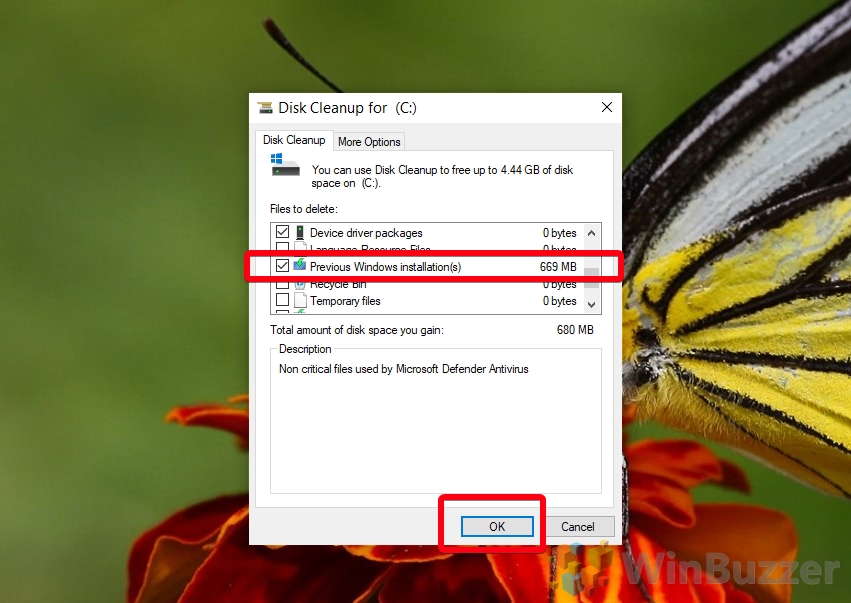
Cách xóa các thư mục Windows.old và $Windows.~BT thông qua Cài đặt bộ nhớ trong Windows 11
Đây là cách bạn có thể sử dụng các tính năng của Windows 11 để xóa các thư mục “Windows.old” và “$Windows.~BT”.
Mở Cài đặt
Nhấp vào biểu tượng menu “Bắt đầu”, chọn biểu tượng bánh răng cài đặt hoặc chỉ cần nhấn “Windows + I” để mở trực tiếp ứng dụng Cài đặt.
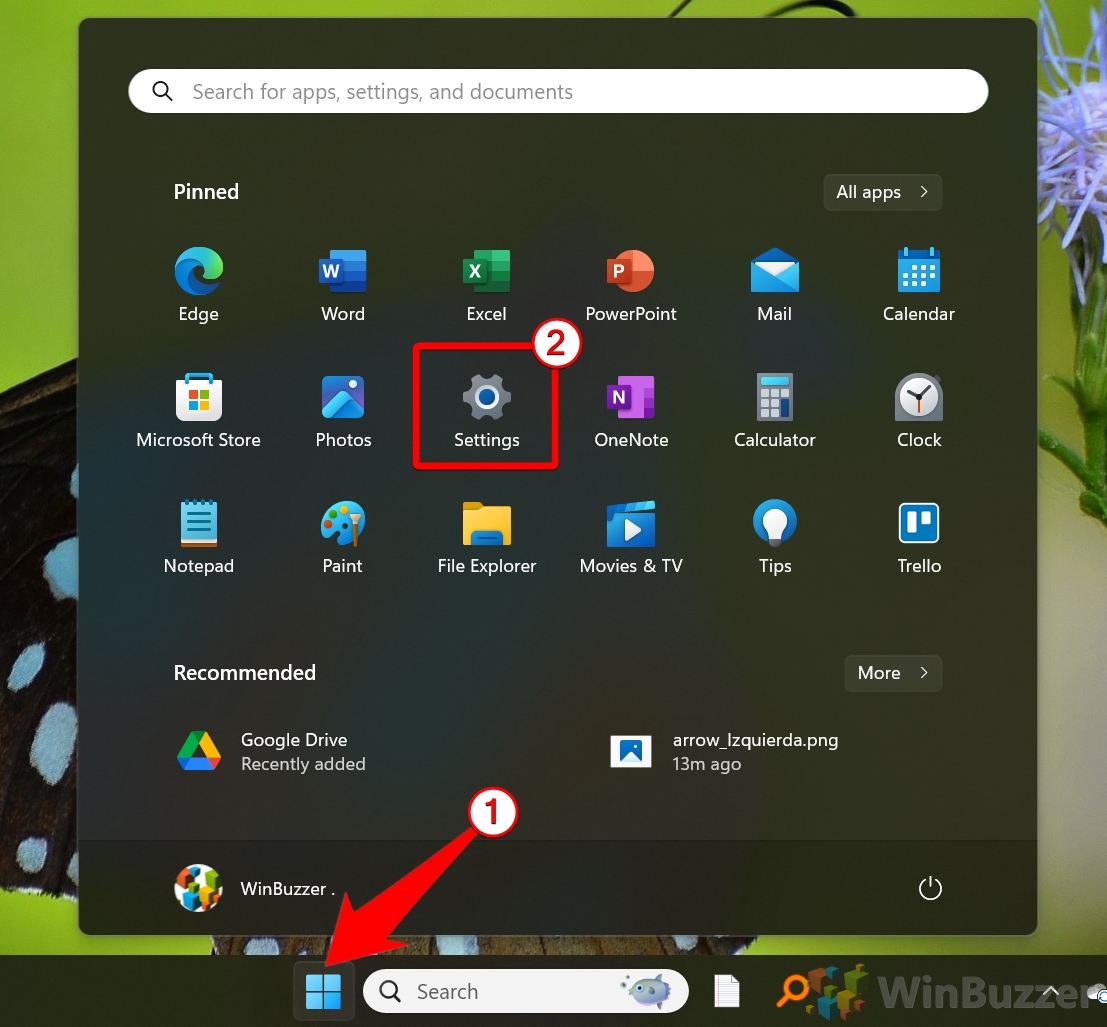
Điều hướng tới’Hệ thống’rồi đến’Bộ nhớ’
Trong menu Hệ thống, tìm và chọn tùy chọn “Bộ nhớ”. Windows 11 đã thiết kế lại phần này để cung cấp hiểu biết trực quan hơn về cách sử dụng bộ nhớ trên thiết bị của bạn.
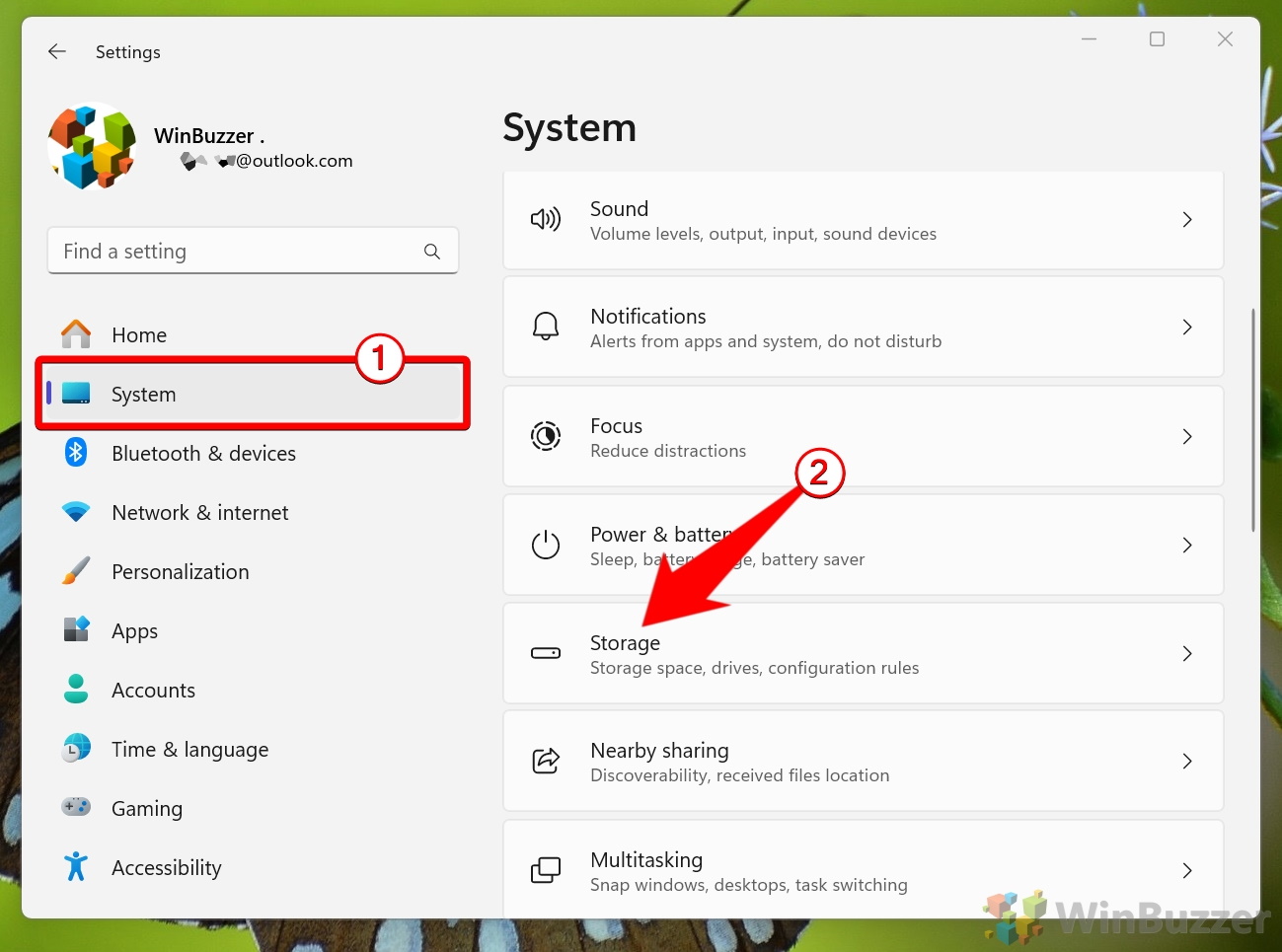
Truy cập’Đề xuất dọn dẹp’
Trong cài đặt Bộ nhớ, tìm và nhấp vào “Tệp tạm thời”.
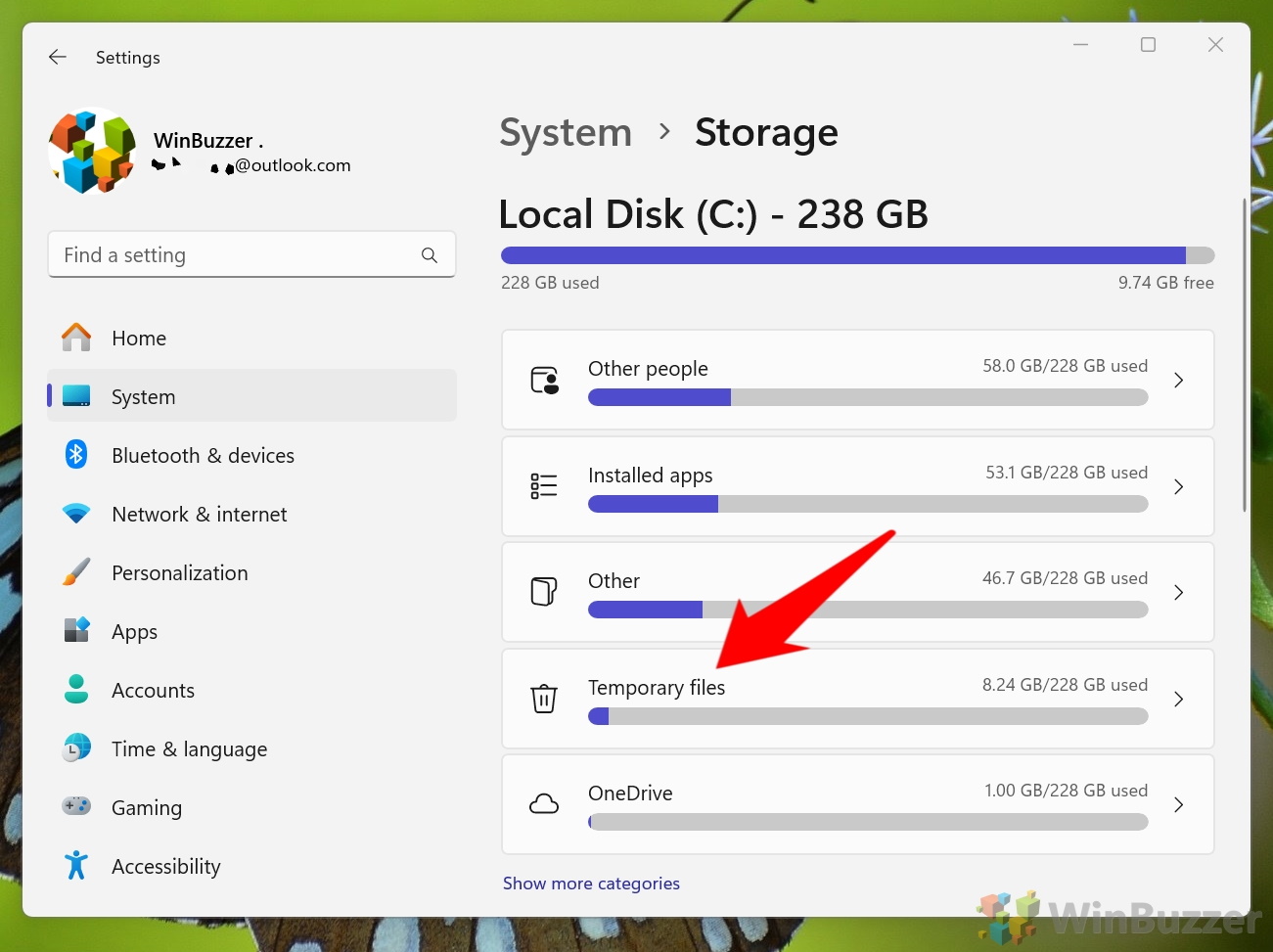
Chọn'(Các) cài đặt Windows trước đó’và xác nhận xóa
Cuộn để tìm tùy chọn “(Các) bản cài đặt Windows trước đó”. Chọn tùy chọn này cũng như “Dọn dẹp Windows Update“và “Tệp cài đặt Windows tạm thời“. Sau đó nhấp vào “Dọn dẹp” để bắt đầu quá trình xóa quá trình. Lặp lại thao tác này cho các thư mục Xác nhận hành động nếu được nhắc để đảm bảo hệ thống xóa các tệp này.
Có các tùy chọn xóa hữu ích khác mà bạn có thể muốn xem xét, chẳng hạn như “Tệp tối ưu hóa phân phối“và “Tệp Internet tạm thời“
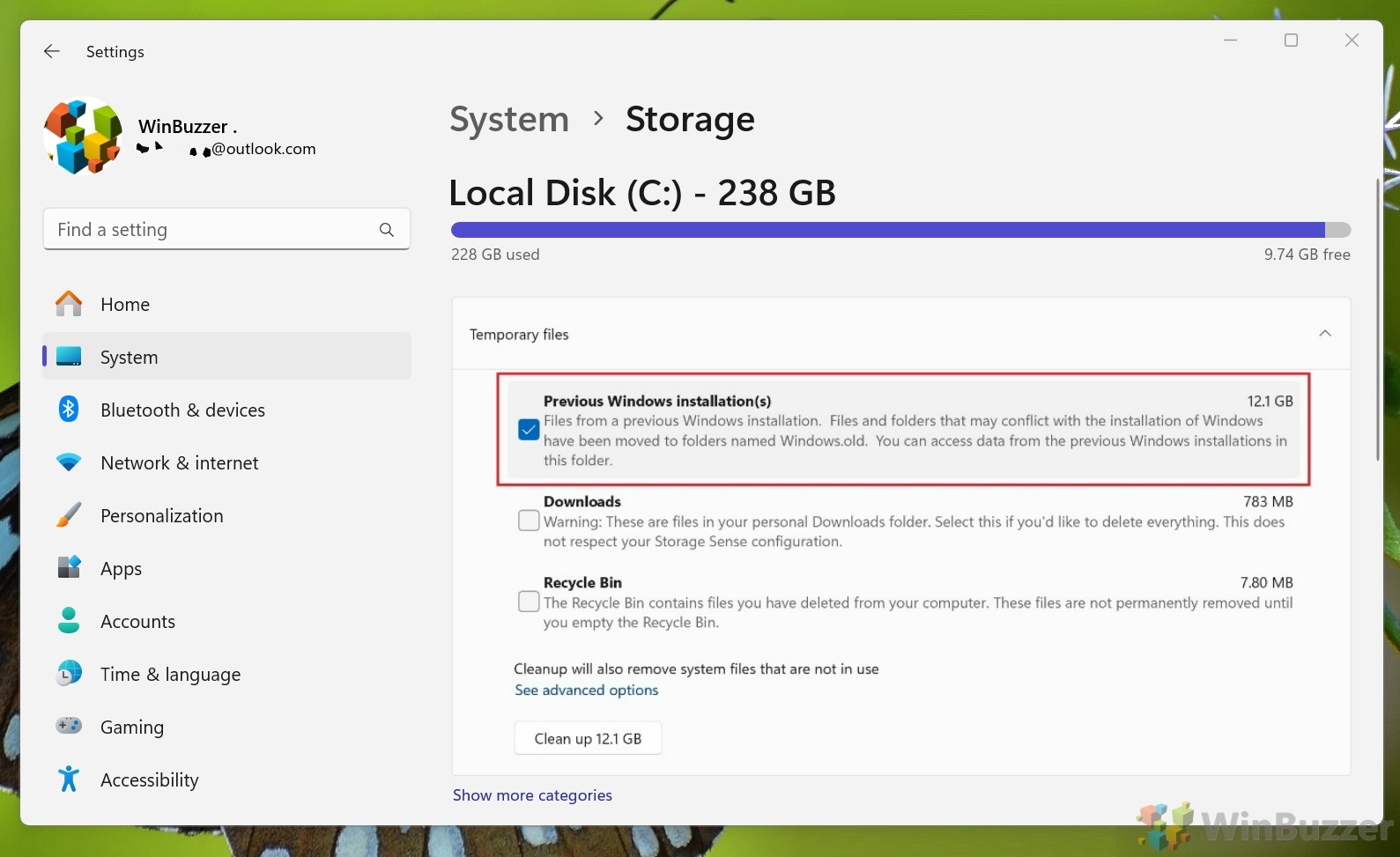
Cách xóa các thư mục Windows.old và $Windows.~BT thông qua Cài đặt bộ nhớ trong Windows 10
Bộ nhớ Windows cài đặt cung cấp giao diện trực quan để quản lý dung lượng ổ đĩa, bao gồm việc xóa các thư mục Windows.old và $Windows.~BT trực tiếp khỏi menu cài đặt.
Mở Cài đặt
Nhấn nút “Bắt đầu” và nhấp vào bánh răng cài đặt, nằm phía trên nút nguồn. Ngoài ra, hãy nhấn Windows + I.
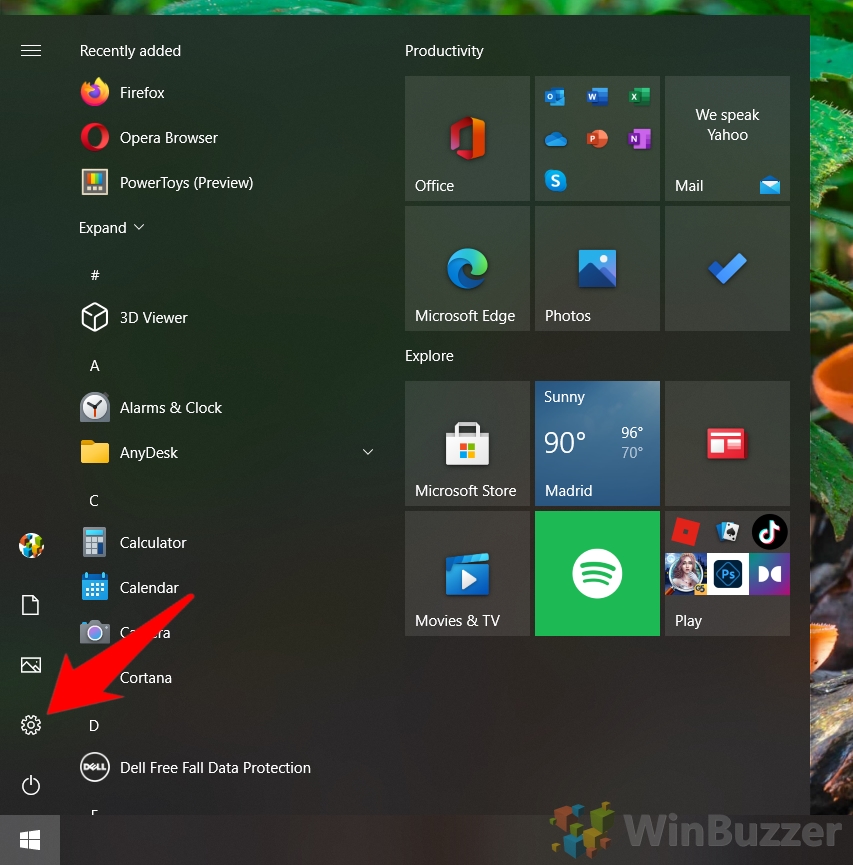 Điều hướng đến “Hệ thống”
Điều hướng đến “Hệ thống”
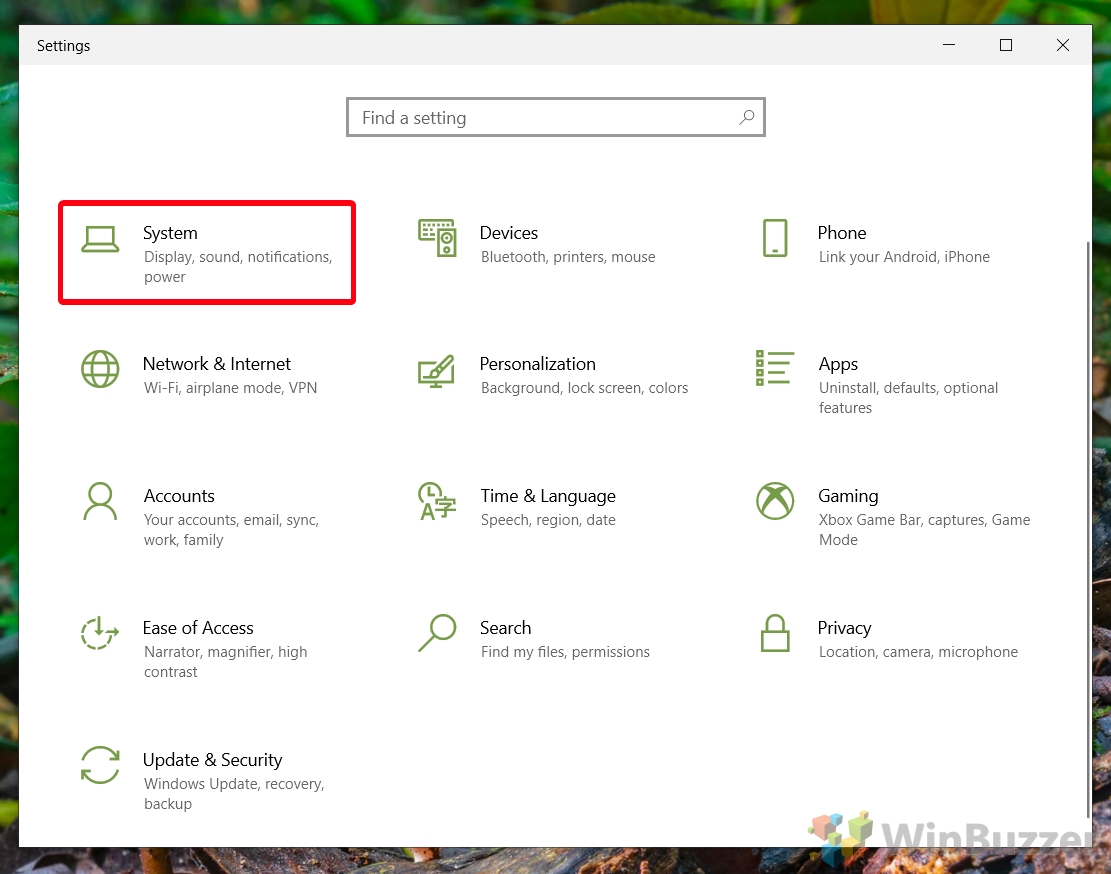 Mở cài đặt “Bộ nhớ”từ thanh bên, sau đó nhấp vào “Tệp tạm thời”
Mở cài đặt “Bộ nhớ”từ thanh bên, sau đó nhấp vào “Tệp tạm thời”
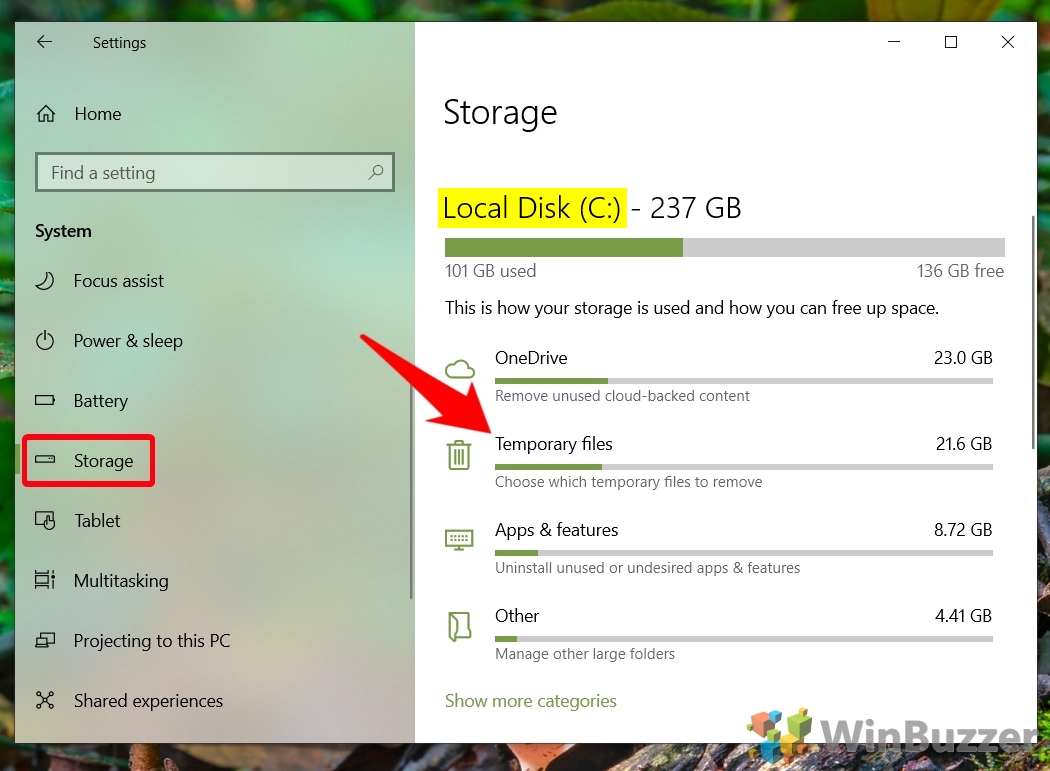 Đánh dấu vào “(Các) cài đặt Windows trước đó ) và nhấn “Xóa tệp”
Đánh dấu vào “(Các) cài đặt Windows trước đó ) và nhấn “Xóa tệp”
Quá trình xóa Windows.old sẽ bắt đầu và sẽ hoàn tất sau vài phút.
Để xóa cả $Windows.~BT Thư mục cũng chọn “Dọn dẹp Windows Update“và “Tệp cài đặt Windows tạm thời“.
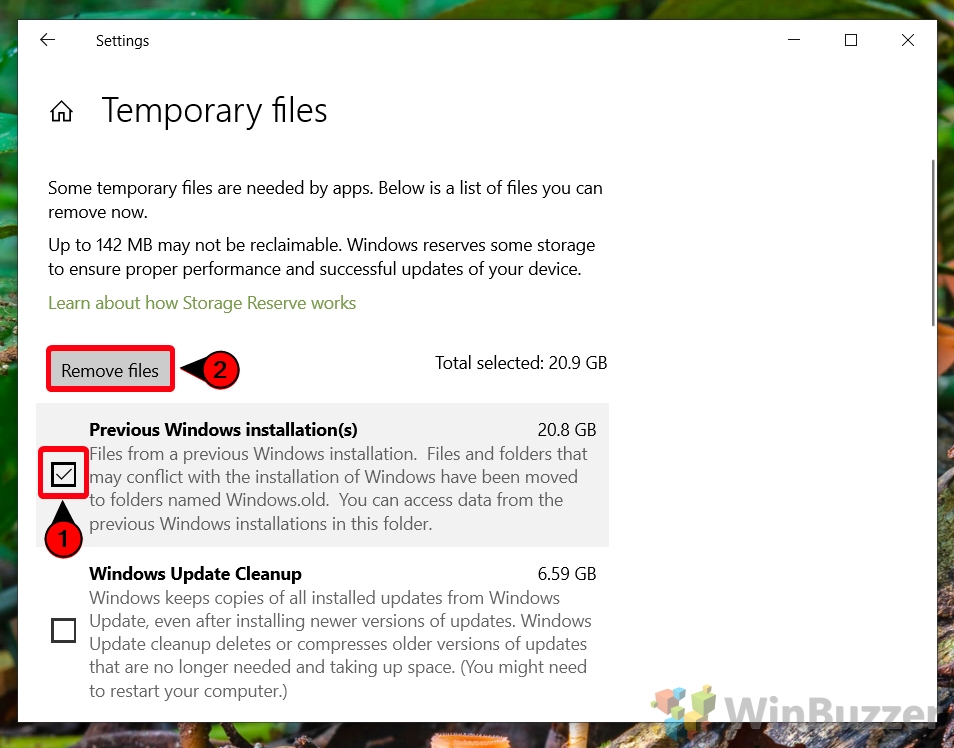
Cách xóa Windows.old và $Windows.~BT thông qua Dấu nhắc lệnh nâng cao trong Windows 11 hoặc Windows 10
Dành cho những người thoải mái với giao diện dòng lệnh, Dấu nhắc Lệnh cung cấp một phương pháp mạnh mẽ để xóa các thư mục Windows.old và $Windows.~BT, yêu cầu quyền quản trị.
Mở Dấu nhắc Lệnh với tư cách quản trị viên
Windows 11: Nhấp chuột phải vào nút bắt đầu, chọn “Thiết bị đầu cuối (Quản trị viên)“ rồi mở Dấu nhắc lệnh trong tab mới.
Windows 10: Nhấn nút Bắt đầu và nhập “Dấu nhắc lệnh”, sau đó nhấp vào “Chạy với tư cách quản trị viên” ở bên phải side.
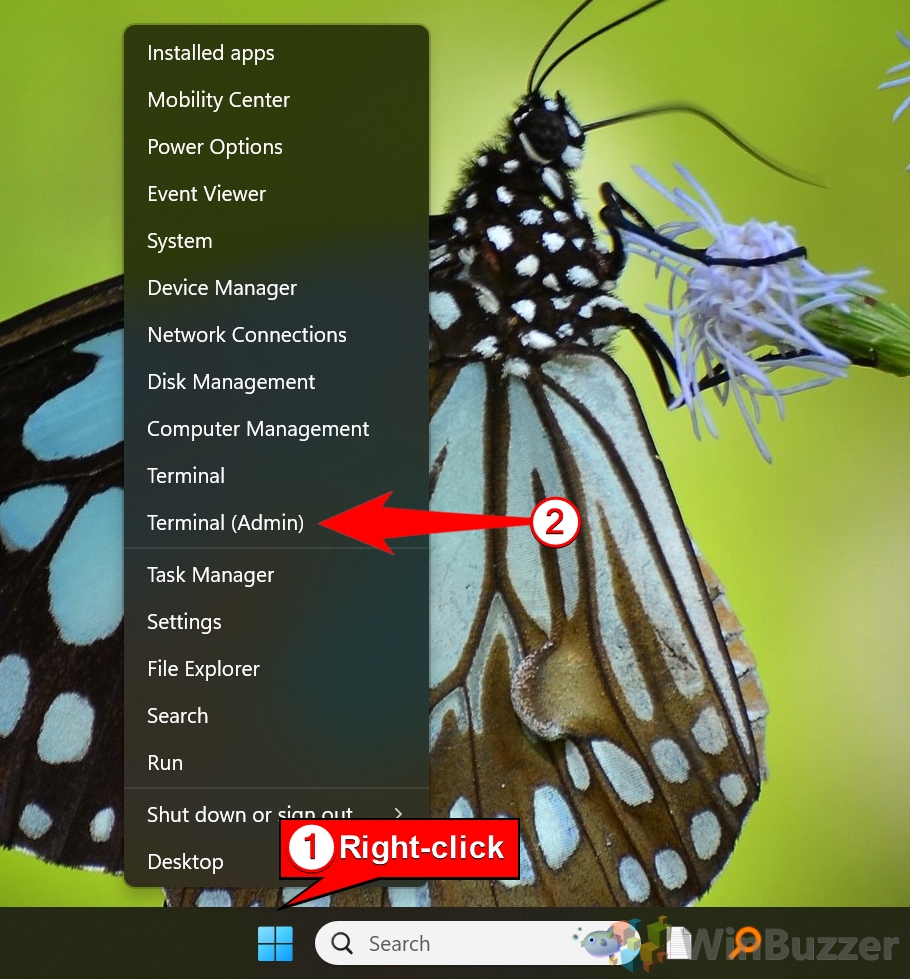 Sở hữu thư mục Windows.old
Sở hữu thư mục Windows.old
Trước khi có thể xóa Windows.old, bạn cần kiểm soát nó khỏi hệ điều hành của mình. Hãy chạy các lệnh sau để thực hiện việc này:
takeown/F”C:\Windows.old”/A/R/D Y takeown/F”C:\$Windows.~BT”/A/R/D Y
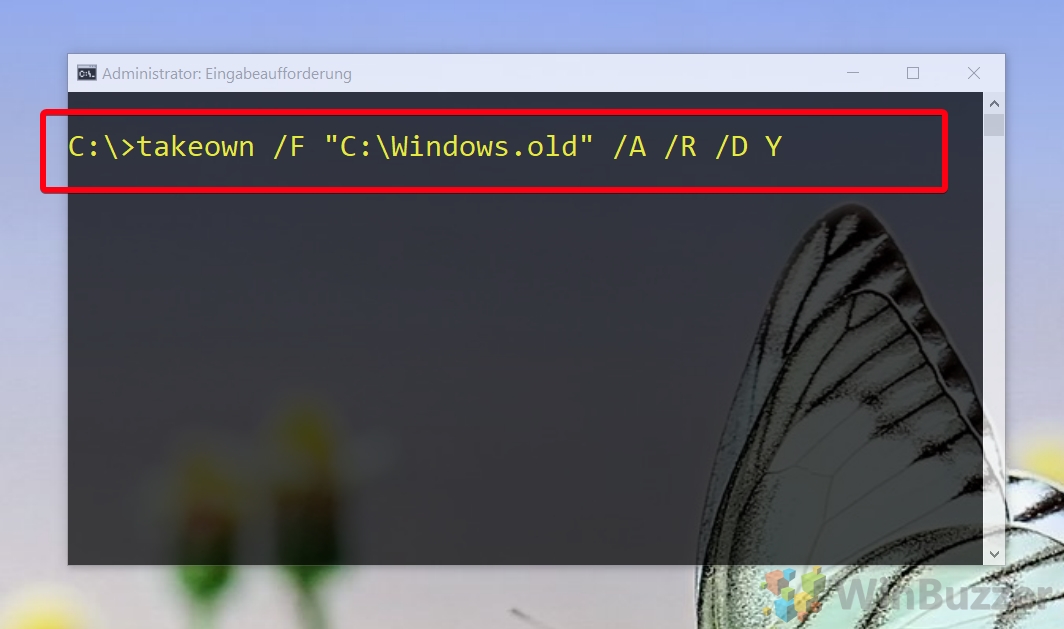 Đợi thông báo hoàn thành
Đợi thông báo hoàn thành
Sau khi hoàn tất, bạn sẽ có thể nhập lại lệnh từ ổ C:\.
Chạy lệnh xóa
Cuối cùng, sử dụng các lệnh sau để xóa các thư mục:
icacls”C:\Windows.old”/grant *S-1-5-32-544:F/T/C/Q
RD/S/Q”C:\Windows.old”
icacls”C:\$Windows.~BT”/grant *S-1-5-32-544:F/T/C/Q
RD/S/Q”C:\$Windows.~BT”
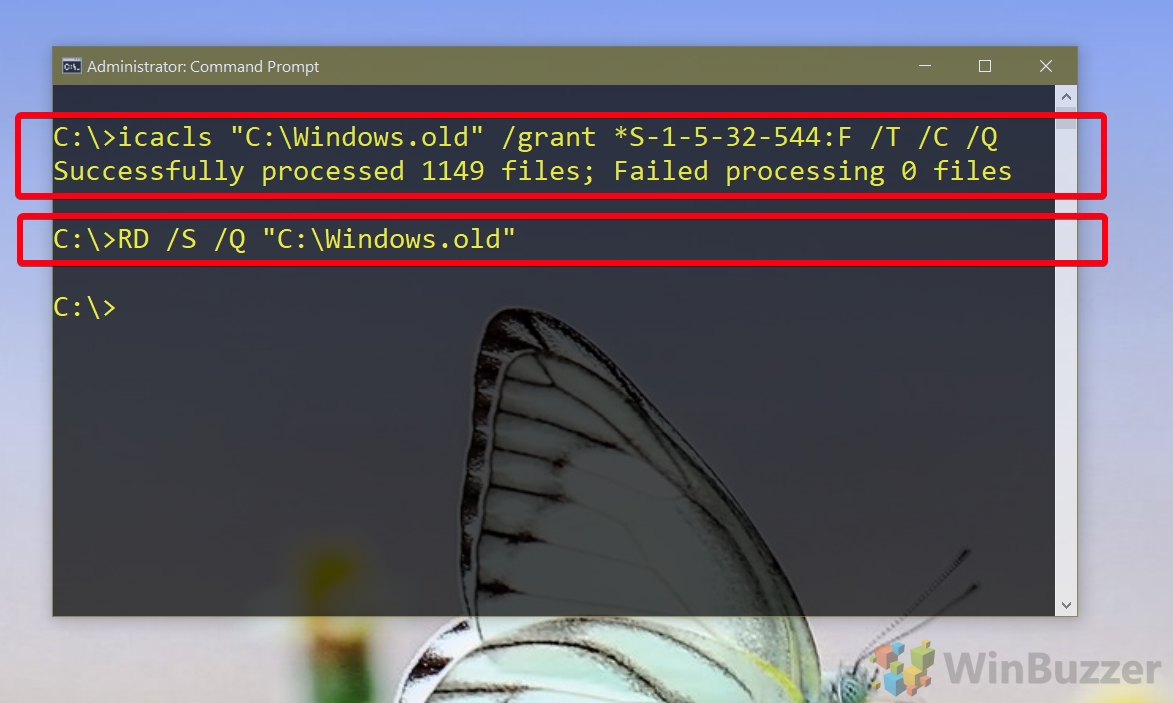
Làm thế nào để xóa Windows.old và $Windows.~BT thông qua CMD khi khởi động trong Windows 11 hoặc Windows 10
Xóa thư mục Windows.old thông qua Dấu nhắc lệnh khi khởi động là một giải pháp thay thế hữu ích cho những người dùng không thể để sở hữu thư mục trong môi trường hoạt động tiêu chuẩn.
Nhấp vào “Khắc phục sự cố”
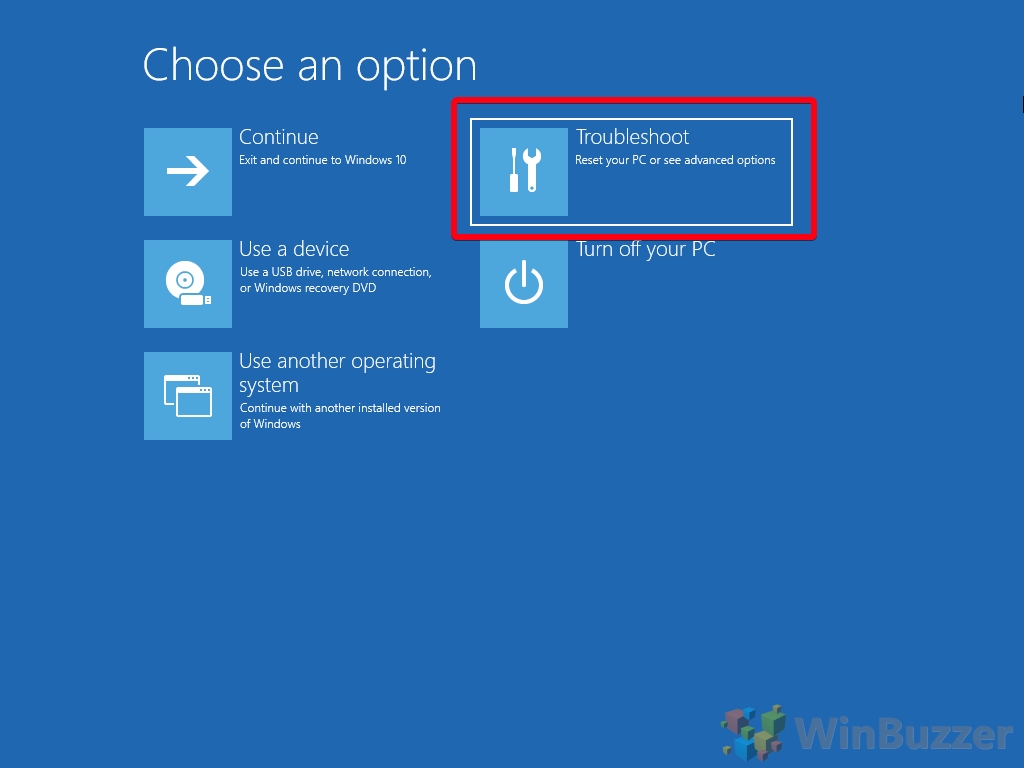 Chọn “Nâng cao options”
Chọn “Nâng cao options”
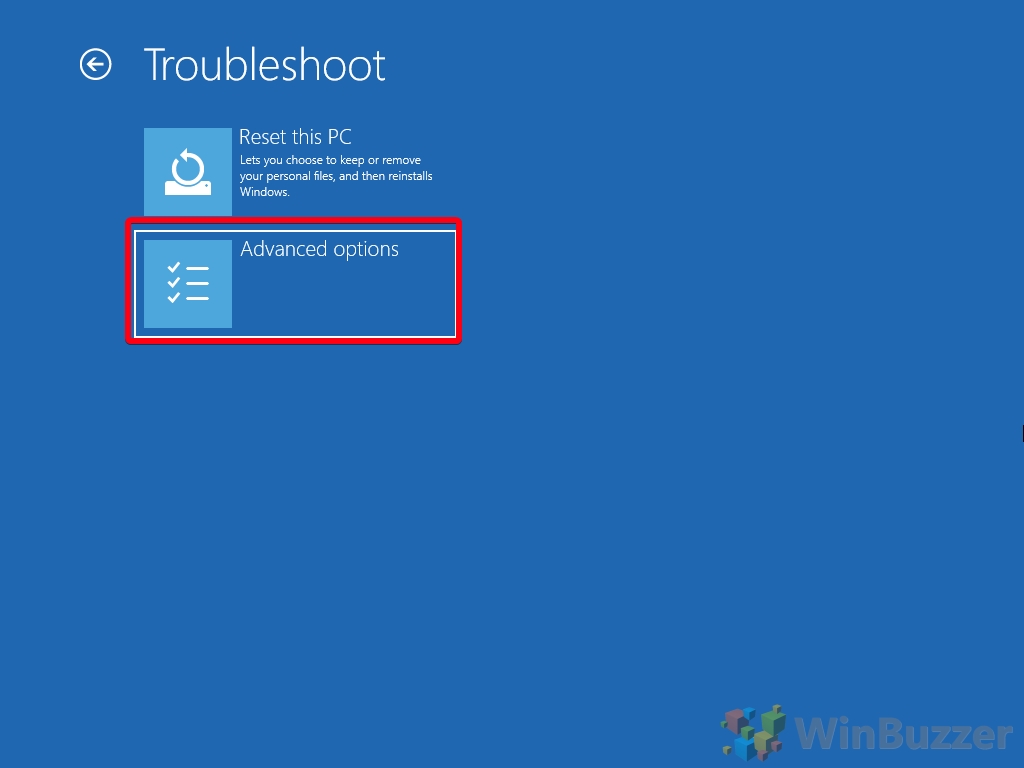 Nhấp vào “Dấu nhắc lệnh”
Nhấp vào “Dấu nhắc lệnh”
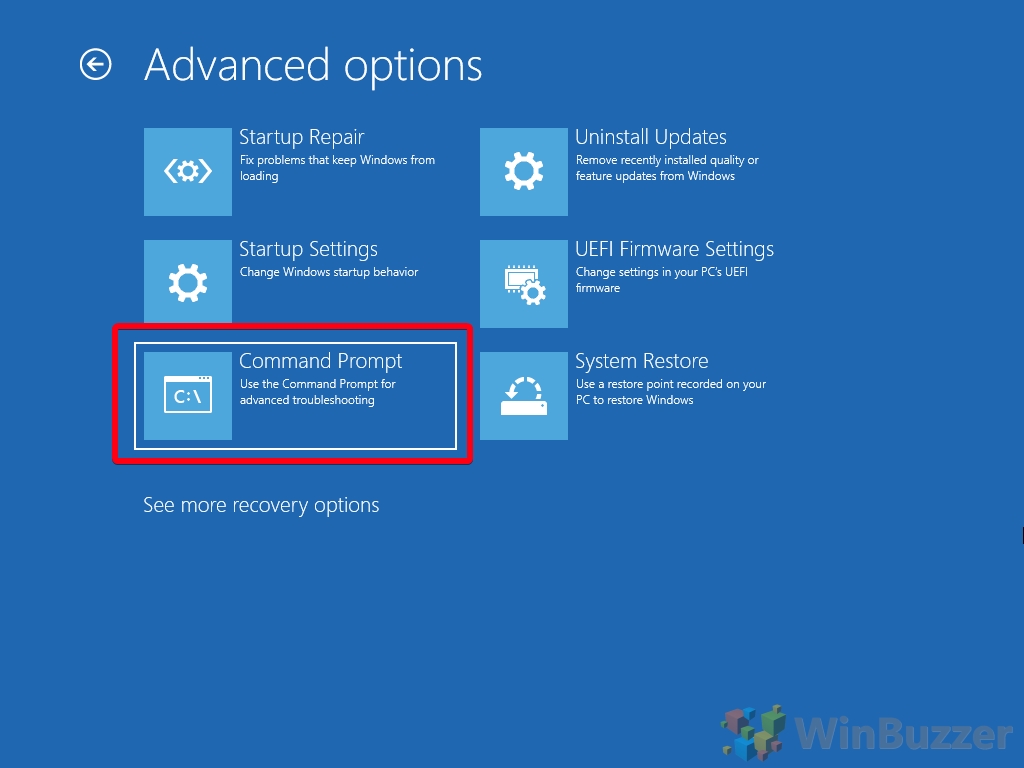 Nhập diskpart
Nhập diskpart
Trong cửa sổ Dấu nhắc Lệnh của bạn, nhập diskpart và nhấn Enter.
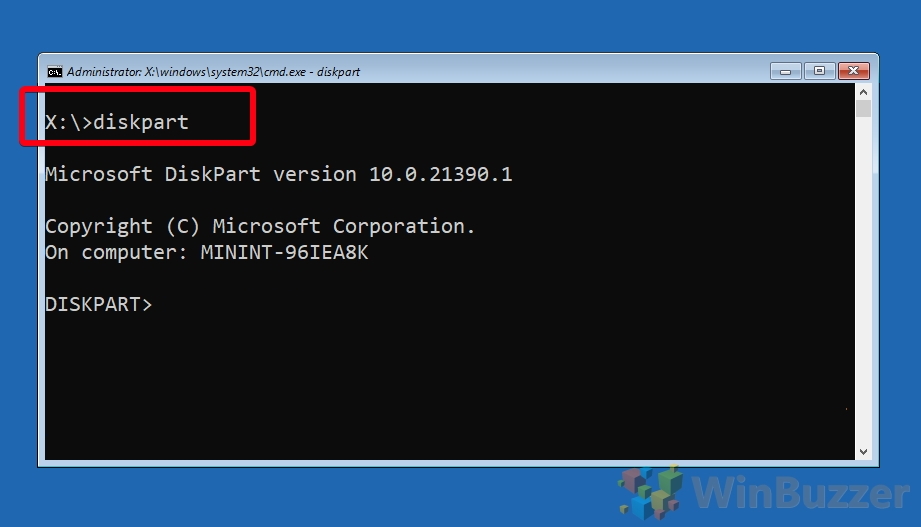 Rum lệnh âm lượng danh sách
Rum lệnh âm lượng danh sách
Chạy lệnh liệt kê ổ đĩa , sau đó tìm ký tự ổ đĩa Windows 10 của bạn trong cột ltr . Đối với hầu hết mọi người, đây phải là ổ C. Kiểm tra kích thước xem có khớp không.
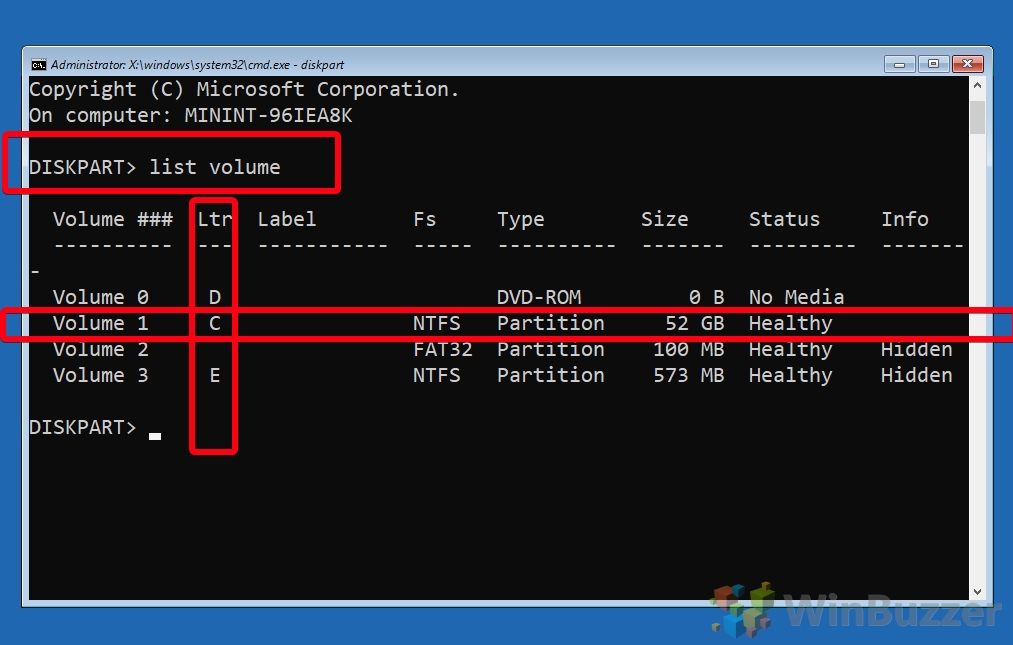 Gõ “thoát”và nhấn Enter
Gõ “thoát”và nhấn Enter
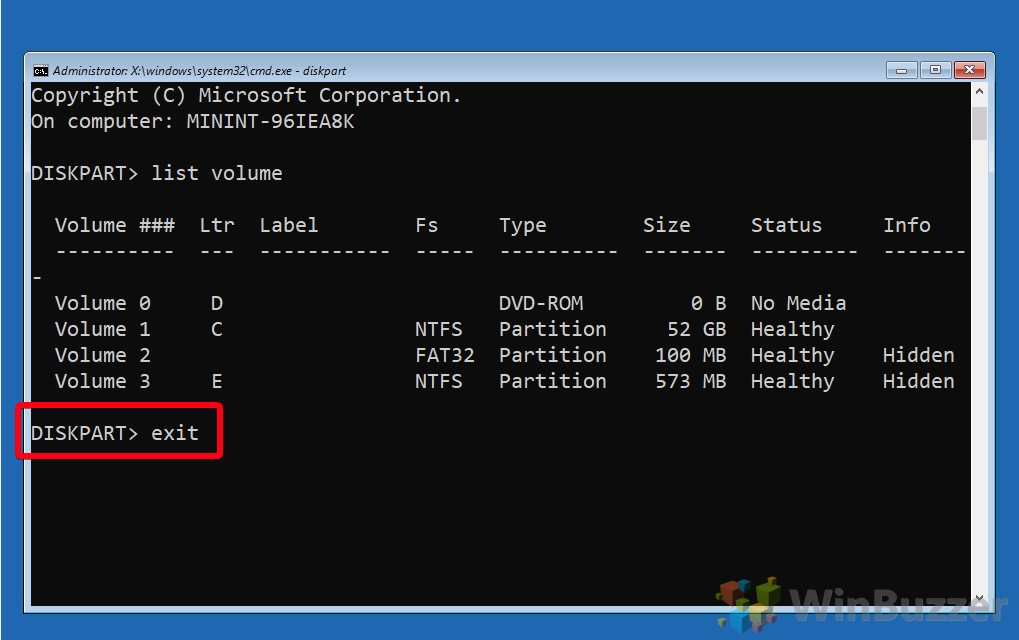 Chạy lệnh xóa
Chạy lệnh xóa
Chạy lệnh sau để xóa thư mục Windows.old, thay thế C:\ bằng ký tự ổ đĩa của bạn nếu cần:
RD/S/Q”C:\Windows.old”
RD/S/Q”C:\Windows.old”
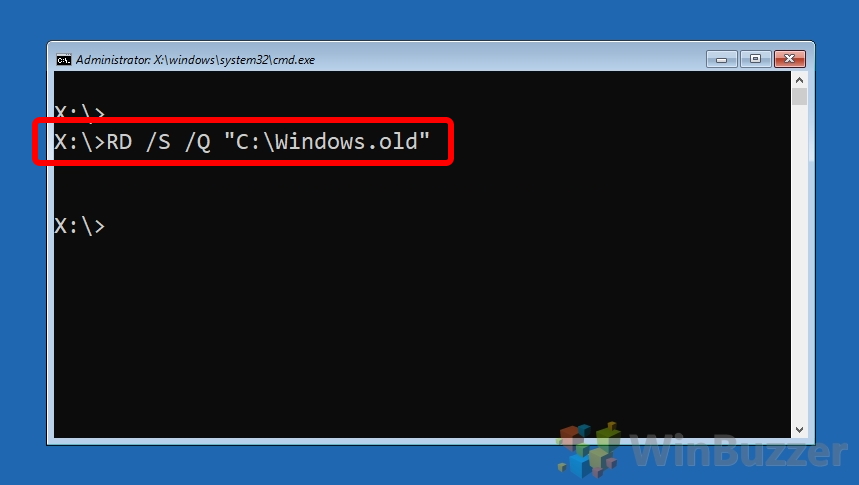
Liên quan: Cách xóa tệp tạm thời trong Windows 11 và Windows 10
Khi bạn sử dụng máy tính Windows 11/Windows 10, máy tính sẽ tạo các tệp tạm thời để lưu trữ thông tin giúp máy chạy hiệu quả hơn. Những tệp này có thể bao gồm những thứ như lịch sử trình duyệt, cookie và dữ liệu khác. Theo thời gian, những tệp tạm thời này có thể tích tụ và chiếm dung lượng lưu trữ có giá trị trên máy tính của bạn. Trong hướng dẫn khác, chúng tôi sẽ chỉ cho bạn hai phương pháp về cách xóa tệp tạm thời trong Windows 10 và Windows 11 cũng như thông qua File Explorer và Command-Line.
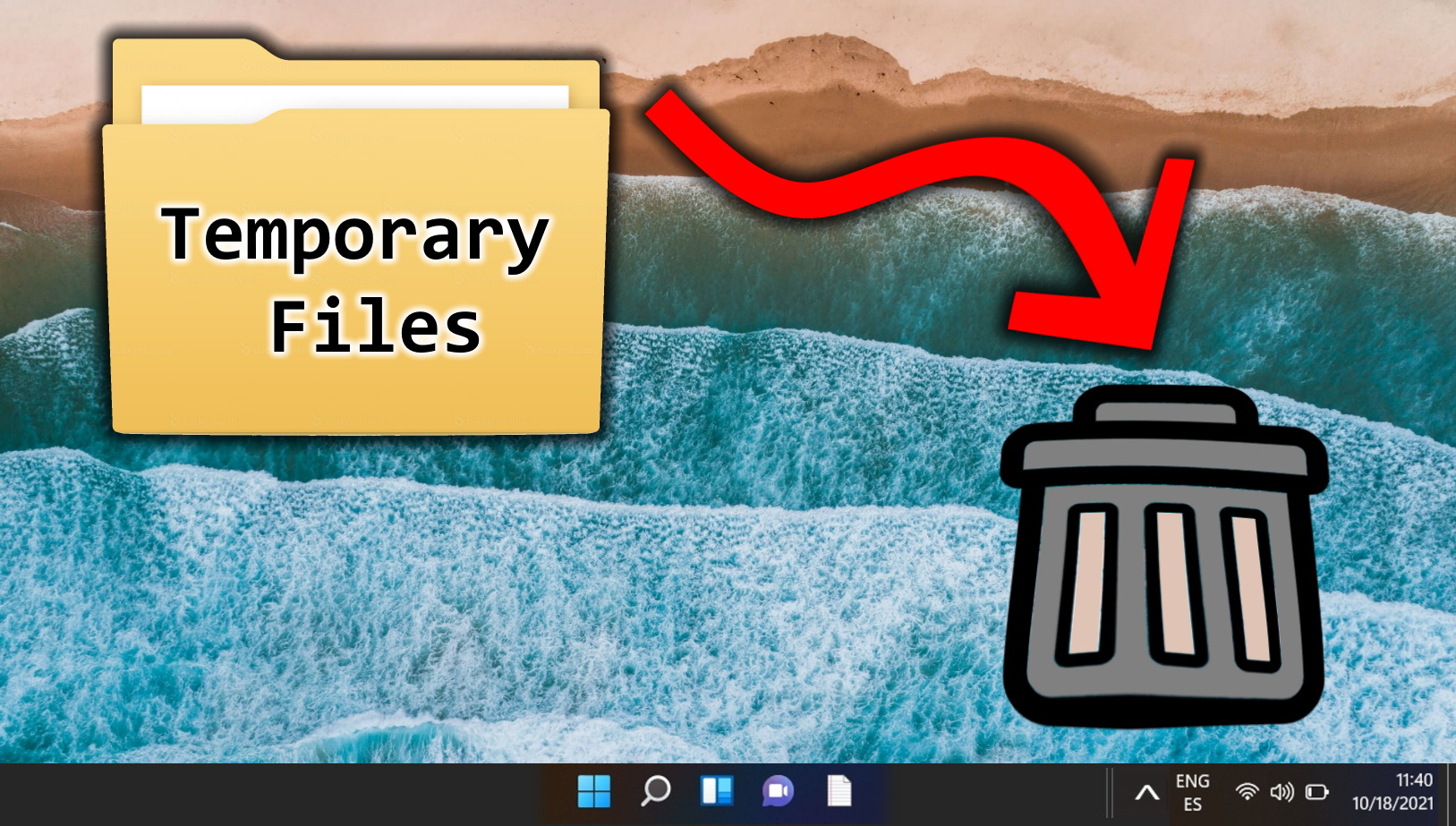
Liên quan: Cách thực hiện để giải phóng dung lượng trên Windows bằng tính năng Dọn ổ đĩa ở Chế độ cổ điển và mở rộng
Thông thường, các tệp tạm thời và các mục đã xóa có thể tích tụ lại, khiến ổ đĩa của bạn bị tắc đến mức có thể ảnh hưởng đến hiệu suất. Vì điều này, Microsoft đã tạo ra công cụ dọn dẹp ổ đĩa Windows mà bạn có thể sử dụng để giải phóng dung lượng trên ổ C: hoặc bất kỳ ổ đĩa nào khác. Trong hướng dẫn khác của chúng tôi, chúng tôi sẽ chỉ cho bạn cách xóa dung lượng ổ đĩa trên Windows bằng cách sử dụng Disk Cleanup ở chế độ cổ điển và chế độ mở rộng chưa được biết đến nhiều hơn. Chế độ này có thể giải phóng dung lượng mạnh mẽ hơn nữa.
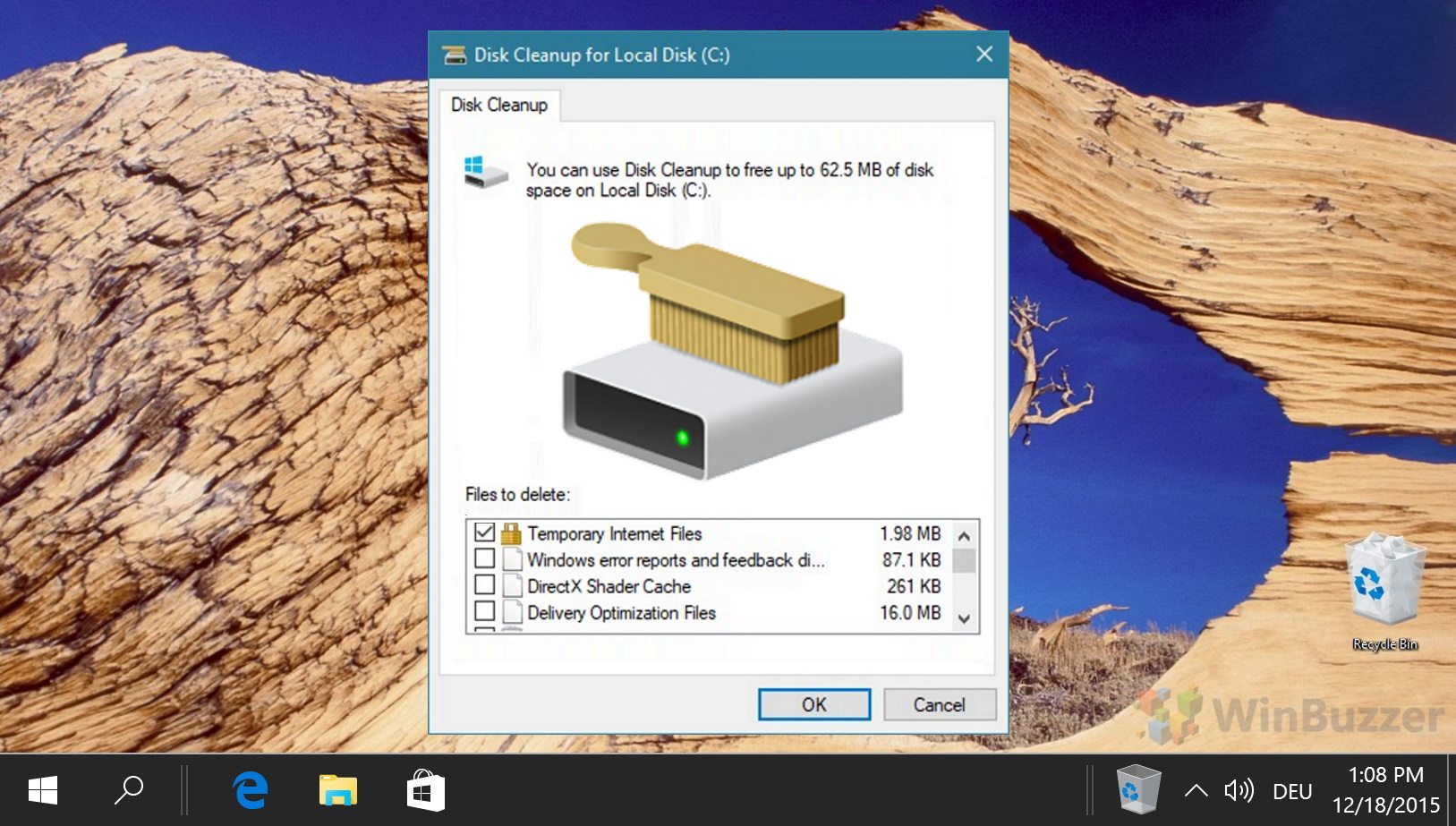
Liên quan: Cách xóa các bản tải xuống trên PC của bạn trên Windows 11 hoặc Windows 10
Thường xuyên xóa các bản tải xuống của bạn có thể giúp duy trì hệ thống tệp hiệu quả và gọn gàng, đảm bảo rằng PC của bạn vẫn được tối ưu hóa về hiệu suất. Trong hướng dẫn khác của chúng tôi, chúng tôi chỉ cho bạn cách xóa các bản tải xuống trên Windows 11 bằng File Explorer cũng như cách xóa các bản tải xuống khỏi bộ đệm của trình duyệt.
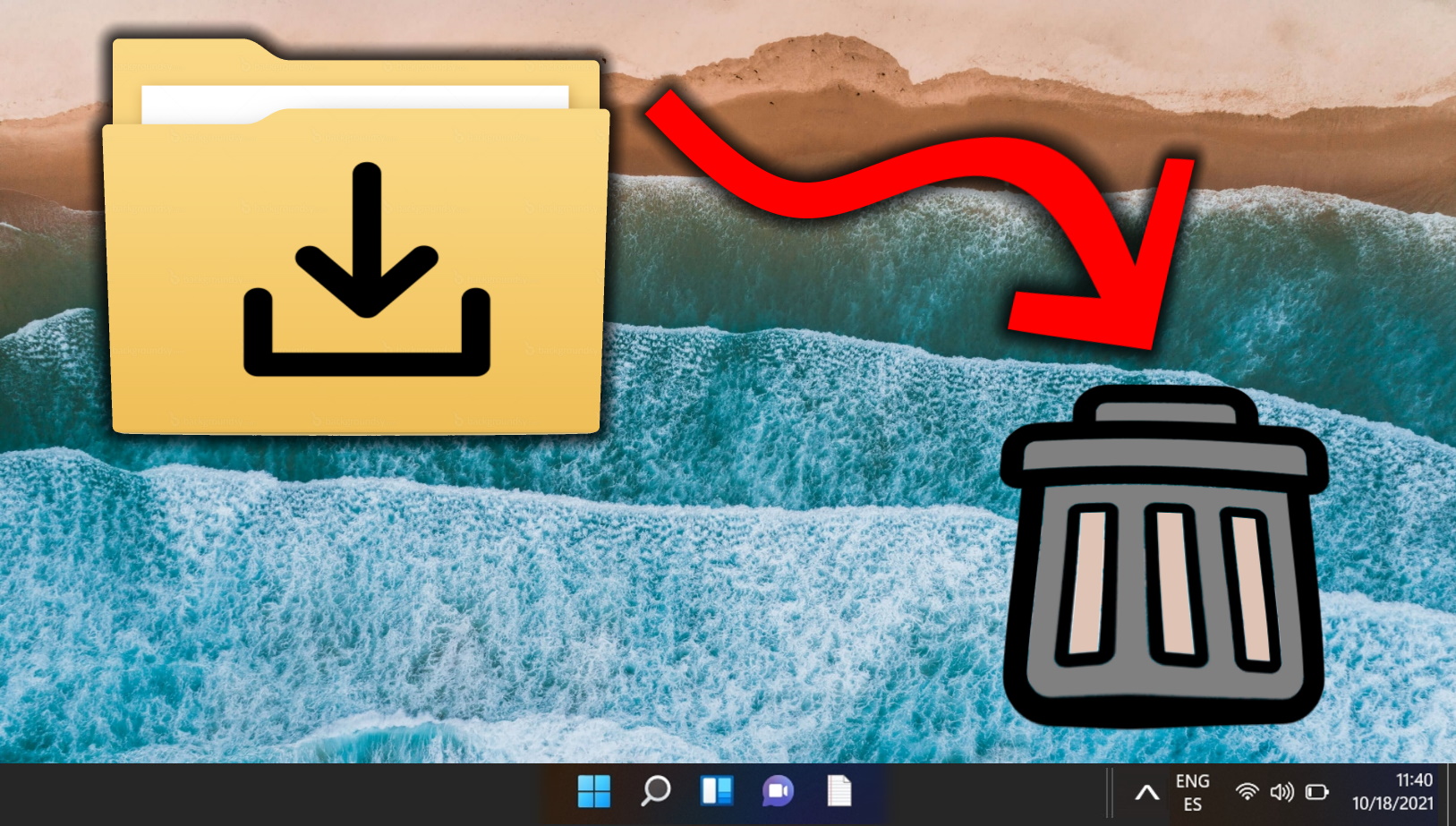
Câu hỏi thường gặp – Câu hỏi thường gặp Câu hỏi về Thư mục Windows.old
Tôi có thể khôi phục các tệp từ Windows.old sau khi xóa nó không?
Sau khi xóa, các tệp trong thư mục Windows.old không thể dễ dàng khôi phục được. Để tránh mất dữ liệu, hãy đảm bảo rằng bạn kiểm tra và sao lưu thủ công mọi tệp quan trọng sang phương tiện lưu trữ khác, chẳng hạn như ổ cứng ngoài hoặc bộ lưu trữ đám mây, trước khi tiếp tục xóa. Phần mềm khôi phục tệp đôi khi có thể khôi phục các tệp đã xóa, nhưng thành công không được đảm bảo và thường không đáng tin cậy.
Việc xóa thư mục Windows.old sẽ giải phóng bao nhiêu dung lượng?
Dung lượng được giải phóng bằng cách xóa thư mục Windows.old có thể đáng kể, thường từ vài gigabyte đến hơn 20 GB, tùy thuộc vào kích thước của thư mục trước đó cài đặt và các ứng dụng được cài đặt. Trước khi xóa, bạn có thể kiểm tra kích thước của thư mục bằng cách nhấp chuột phải vào thư mục đó trong File Explorer và chọn ‘Thuộc tính’ để xem bạn sẽ lấy lại bao nhiêu dung lượng.
Có an toàn khi xóa các thư mục hệ thống khác để giải phóng dung lượng không?
Xóa các thư mục hệ thống khác ngoài Windows.old, chẳng hạn như System32 > hoặc WinSxS, có thể dẫn đến mất ổn định hệ thống nghiêm trọng và có khả năng khiến hệ thống của bạn không hoạt động được. Luôn sử dụng các công cụ tích hợp sẵn như Dọn ổ đĩa để xác định và xóa các tệp an toàn để xóa hoặc nghiên cứu kỹ lưỡng trước khi cố gắng xóa các thư mục hệ thống.
Tại sao có thể’t Tôi tìm thấy thư mục Windows.old trên hệ thống của mình?
Nếu thư mục Windows.old không xuất hiện, có thể là do hệ thống của bạn không giữ các tệp cài đặt cũ hơn trong quá trình bản nâng cấp hoặc nó có thể đã bị Windows tự động xóa sau 10 ngày. Các hệ thống có dung lượng lưu trữ hạn chế có thể không tạo thư mục Windows.old để tiết kiệm dung lượng.
Tôi có thể xóa thư mục Windows.old mà không có đặc quyền của quản trị viên không?
Không, cần có đặc quyền của quản trị viên để xóa thư mục Windows.old vì nó chứa các tệp cấp hệ thống. Để xóa nó, bạn phải đăng nhập với tư cách quản trị viên hoặc có được các quyền cần thiết từ tài khoản quản trị.
Sự khác biệt giữa Dọn ổ đĩa và Cài đặt bộ nhớ để xóa Windows.old là gì?
Dọn ổ đĩa cung cấp quy trình lựa chọn chi tiết cho phép người dùng chọn thủ công những tệp cần xóa, bao gồm tệp hệ thống, tệp tạm thời, v.v. Ngược lại, Cài đặt bộ nhớ cung cấp cách tiếp cận hợp lý hơn, chủ yếu nhắm mục tiêu các tệp tạm thời và cũ một cách tự động mà không cần nhập thủ công nhiều. Cả hai đều hiệu quả, nhưng Dọn ổ đĩa cho phép kiểm soát tốt hơn và chính xác hơn.
Tôi có cần xóa thư mục $Windows.~BT cùng với Windows.old không?
Có, bạn nên xóa thư mục $Windows.~BT cùng với Windows.old nếu mục tiêu của bạn là giải phóng dung lượng ổ đĩa. Thư mục $Windows.~BT thường chứa các tệp tạm thời liên quan đến quá trình cập nhật Windows và có thể được xóa một cách an toàn bằng các phương pháp tương tự được nêu cho Windows.old.
Phần mềm của bên thứ ba có thể xóa thư mục Windows.old một cách an toàn không ?
Mặc dù một số tiện ích của bên thứ ba đề nghị xóa các tệp không cần thiết như Windows.old, nhưng việc sử dụng chúng có nguy cơ vô tình ảnh hưởng đến sự ổn định của hệ thống. Nhìn chung, sẽ an toàn hơn nếu sử dụng các công cụ tích hợp sẵn của Microsoft như Cài đặt lưu trữ và dọn đĩa, được thiết kế đặc biệt để quản lý và xóa các tệp hệ thống Windows một cách an toàn.
Mã HTML này đã sẵn sàng để được tích hợp vào trang web của bạn và bao gồm một cấu trúc rõ ràng để dễ dàng đọc các Câu hỏi thường gặp liên quan đến việc quản lý các thư mục hệ thống Windows. Chắc chắn rồi! Dưới đây là phần tiếp theo của mã HTML cho câu hỏi từ 9 đến 15 từ nội dung Câu hỏi thường gặp của bạn:
Tôi nên làm gì nếu gặp lỗi khi xóa thư mục Windows.old?
Nếu bạn gặp phải lỗi khi cố gắng xóa thư mục Windows.old, hãy đảm bảo rằng bạn đã đăng nhập bằng tài khoản quản trị và có toàn quyền đối với thư mục đó. Sử dụng Dấu nhắc lệnh với đặc quyền nâng cao hoặc truy cập Tùy chọn khởi động nâng cao cho các trường hợp khó xóa hơn có thể hiệu quả hơn. Trong những trường hợp này, hãy đảm bảo bạn làm theo hướng dẫn chi tiết từng bước hoặc tham khảo ý kiến của chuyên gia.
Có thể xóa một phần nội dung của Windows.old không?
Mặc dù khả thi về mặt kỹ thuật, Việc xóa một phần nội dung trong Windows.old là rủi ro vì các tệp và cấu hình hệ thống cụ thể có thể phụ thuộc lẫn nhau. Nếu không gian là vấn đề đáng lo ngại nhưng cần phải giữ lại một số tệp, thay vào đó hãy xem xét chuyển các tệp đó ra khỏi Windows.old rồi xóa toàn bộ thư mục.
Tôi nên dọn dẹp các tệp hệ thống cũ như Windows.old với tần suất như thế nào ?
Việc dọn dẹp các tệp hệ thống cũ như trong Windows.old nên được xem xét bất cứ khi nào bạn chắc chắn rằng mình không cần phải quay lại cài đặt đó hoặc cần giải phóng đĩa không gian. Thông thường, sau khi xác nhận rằng hệ thống của bạn hoạt động trơn tru sau khi nâng cấp và tất cả dữ liệu cần thiết đã được giữ lại, bạn có thể xóa Windows.old một cách an toàn.
Việc xóa Windows.old có ảnh hưởng đến hiệu suất PC của tôi không?
Việc xóa thư mục Windows.old không ảnh hưởng đến hiệu suất của hệ thống hiện tại của bạn; thực tế, việc loại bỏ nó có thể cải thiện hiệu suất một chút nếu dung lượng ổ đĩa của bạn gần đầy. Lợi ích chính của việc xóa là khôi phục dung lượng ổ đĩa, điều này có thể giúp hệ thống hoạt động hiệu quả hơn nếu trước đây gần hết dung lượng.
Rủi ro tiềm ẩn khi xóa thủ công các tệp hệ thống không phải là Windows.old là gì?
Việc xóa các tệp hệ thống theo cách thủ công, ngoài những tệp được hướng dẫn cụ thể bởi các công cụ dọn dẹp an toàn, có thể làm gián đoạn đáng kể hệ điều hành của bạn, có khả năng dẫn đến lỗi hệ thống hoặc mất ổn định nghiêm trọng. Điều quan trọng là chỉ xóa các tệp hệ thống khi hiểu rõ chức năng của chúng hoặc sử dụng các công cụ dọn dẹp hệ thống đáng tin cậy.
Làm cách nào tôi có thể đảm bảo rằng tất cả dữ liệu quan trọng từ Windows.old đều được sao lưu?
Trước khi xóa thư mục Windows.old, hãy khám phá từng thư mục con để tìm mọi dữ liệu cá nhân hoặc ứng dụng có thể chưa được chuyển sang bản cài đặt mới. Sao lưu các tệp này vào bộ nhớ ngoài hoặc giải pháp đám mây. Hãy cân nhắc sử dụng phần mềm sao lưu tự động để sao lưu toàn diện, đặc biệt là dữ liệu cá nhân quan trọng hoặc doanh nghiệp.
Làm cách nào tôi có thể truy cập thư mục Windows.old nếu tôi không thấy nó trong thư mục của mình?
Để truy cập thư mục Windows.old, trước tiên hãy đảm bảo rằng bạn có thể xem các mục ẩn trong hệ thống tệp của mình. Đi tới tab “Xem” trong File Explorer và chọn “Các mục bị ẩn.” Nếu thư mục vẫn không hiển thị, nó có thể đã tự động bị xóa hoặc không được tạo trong quá trình nâng cấp hệ thống của bạn.